在如今的社交媒体时代,照片已经成为我们生活中不可或缺的一部分,为了使照片更加生动有趣,我们常常会尝试各种编辑技巧来增加其艺术感和表达力。而在苹果手机iOS13系统中,编辑照片的功能更加强大,特别是通过添加箭头和矩形框标注,我们可以更清晰地指引观众的注意力,突出照片中的重点。本文将详细介绍在苹果手机上如何使用这项功能,让我们一起来探索吧!
如何在苹果手机ios13中给图片添加箭头和矩形框标注
方法如下:
1.手机桌面上,打开照片软件
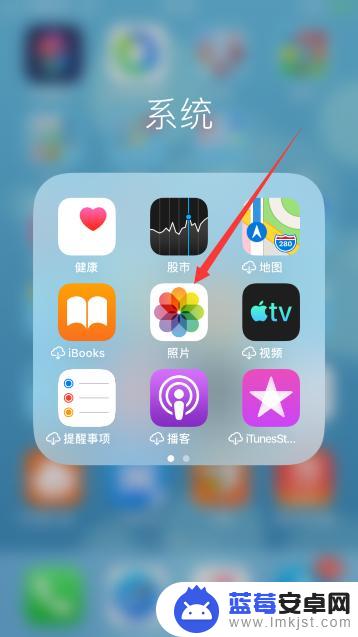
2.点击需要添加标注的图片打开,点击右上角“编辑”
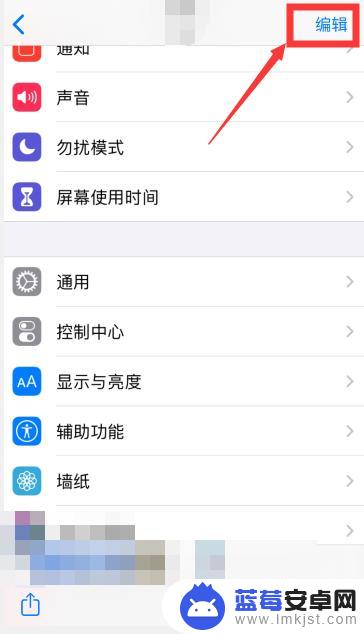
3.点击右上角“...”的符号
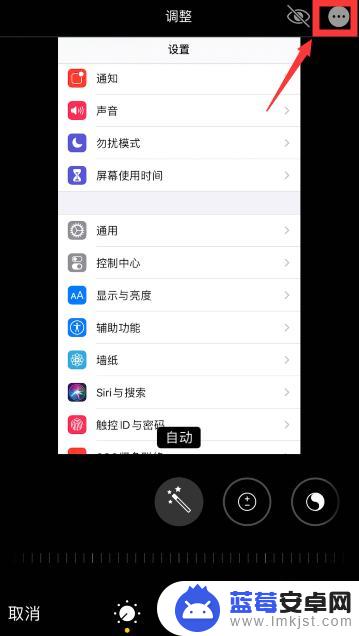
4.点击“标记”
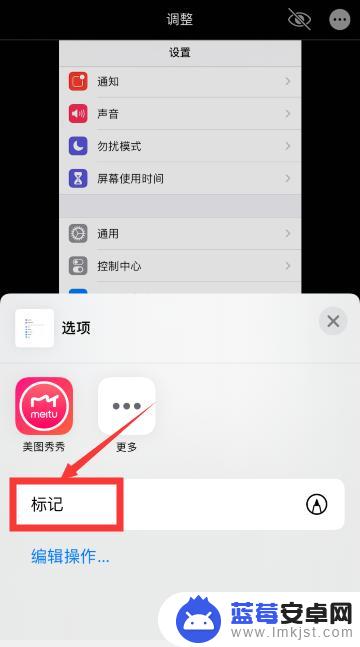
5.点击右下角“+”符号
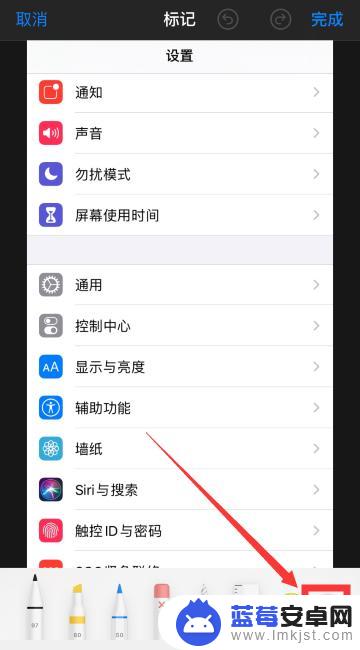
6.点击矩形框符号
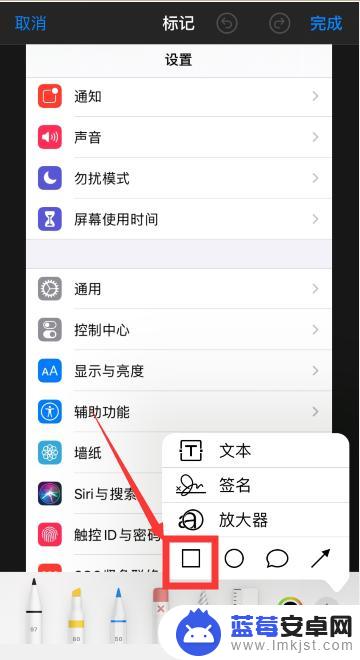
7.点击底部的颜色调整矩形框颜色,并调整矩形大小以及移动到需要的位置
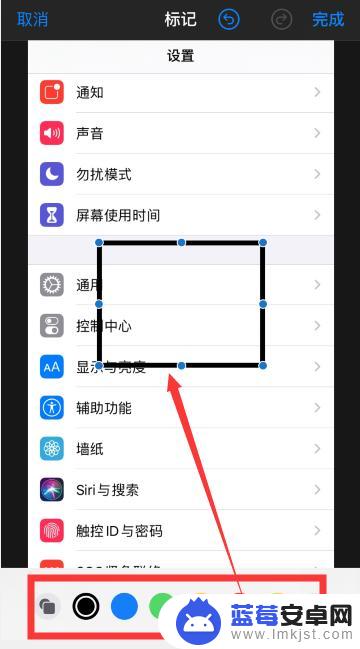
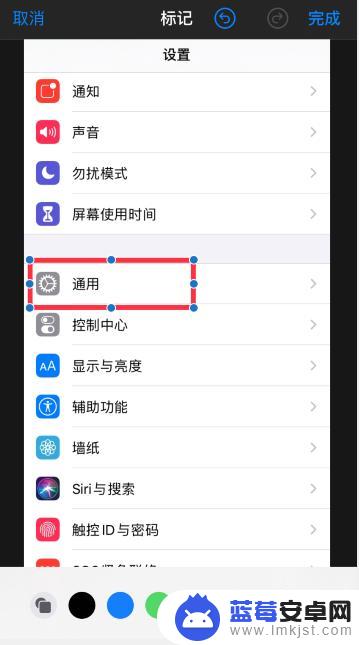
8.再点击右下角“+”,然后点击箭头符号,可以添加箭头
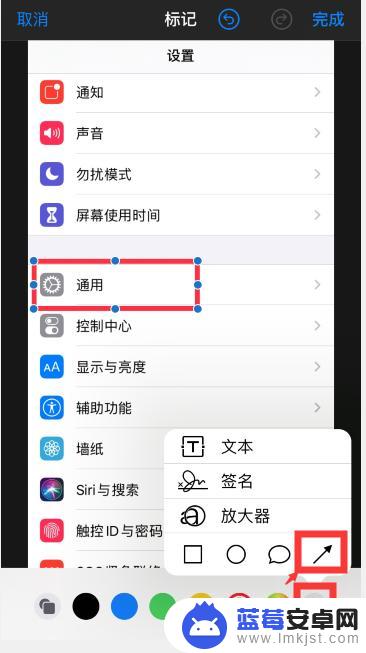
9.把箭头移动到需要的位置,然后点击右上角“完成”
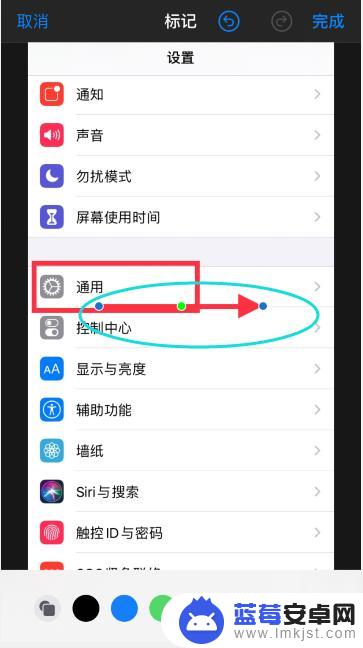
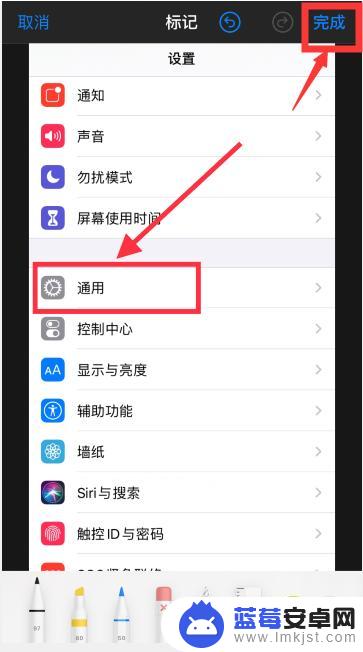
10.再点击右下角“完成 ”即可
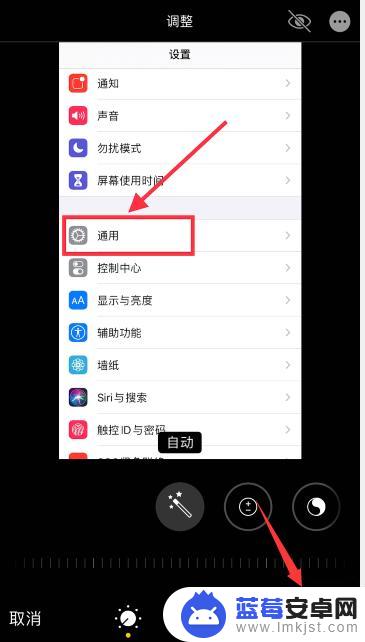
11.总结
1、手机上打开照片软件,打开一张图片。点击右上角编辑,再点击右上角“...”的符号
2、点击“标记”——右下角“+”符号——选择需要的标注符号,如矩形框或箭头符号即可添加对应的符号
3、修改添加符号的颜色,大小以及移动到合适位置即可
以上就是在苹果手机上编辑照片并添加箭头和方框的全部内容,如果您遇到相同的问题,可以参考本文中介绍的步骤进行修复,希望这些步骤能对您有所帮助。












